6月にPCを刷新し、10月にはモニターを31.5インチ/165Hzに買い替え、いよいよ時は満ちた、というわけで11月からbeatmania IIDX INFINITASを始めたのです。
残念ながら専用コントローラはエントリーモデルも完売しており、容易に手に入る状況ではありません。仕方がないので、PS2版で使っていたコントローラをひっぱりだしてきて、いにしえのPS→USBコントローラコンバータを発掘して使ってみたわけですが、普通に遊んでいるとこれが快適とは言えない状況でした。
標準のジョイパッド設定を使ってみると、ターンテーブルが二重に反応したり、7番キーのチャージがうまく反応しなかったりで、正式対応していないとはいえかなり厳しい状況。
パッドの入力をキーボードに変換するツールもいくつか試したのですが、-1.5くらいまで判定をずらさないといけなかったり(個人差はあると思いますが)、判定のブレがどうしても気になる感じです。
仕方ないので、いろいろ考えた結果まずコンバータを買い替え。ネットを探してみるとPS2→Xbox/PCのコンバータが5000円程度で売られていたので、クーポン使って4500円でゲットしました。
しかし安定動作していた入力変換ツールが動かなくなってしまいました。仕方なく判定がブレるほうのツールで試したところ、-1.0にしてそこそこ光るようになったので妥協しました。
じゃあ変換ツールを変えよう
せっかく120Hz出るモニターを買ったので、気持ちよく遊ぶためにも変換ツールの選択は重要です。ここまでいくつか試しているわけですが、
JoyToKey : 安定して動作はするが、どうしても判定ブレが気になる。シェアウェア880円。
JoyAdapter : コンバータ経由だと設定はできるのにゲームに入るとコントローラを認識してくれない。無償だが2003年で開発が停止している。
あと、コントローラを差しっぱなしで起動するとINFINITAS側でジョイパッド扱いになってしまいまともに操作できなくなるので、起動してから差し込むということまでやっています。本当に煩わしい…
さがしていると海外産で日本語対応していないものの、よさげなツールを発見。
それがreWASDなのです。14日間の試用期間を過ぎると6ドルかかり、連射などの追加機能を使うためには更に課金が必要ですが、INFINITASを遊ぶ上では基本機能のみで十分です。
他のFPSやMMORPGなどをやる方は全部入り(20ドル)買ってもいいんじゃないでしょうか。
色々試した結果、こんな感じの設定に落ち着きました。
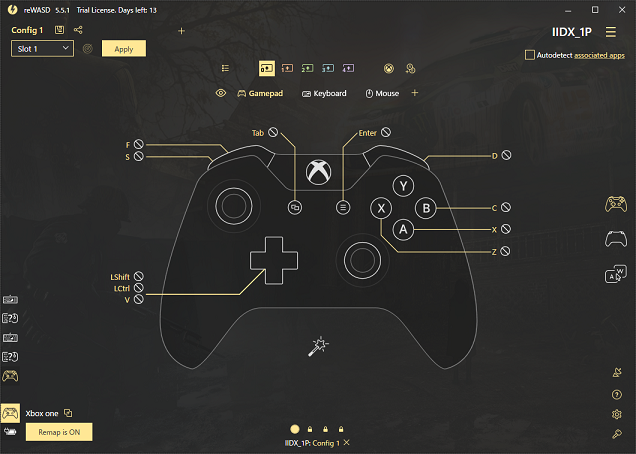
先のコンバータを使用すると、Xbox Oneのコントローラとして認識されます。
まず右上の横棒3本のアイコンをクリックし、Addをクリックして新しくプロファイルを作成します。1P側プレイヤーなので1Pを含む名前にしました。DPをされる場合は、コントローラを2つつなぐと、左下にコントローラが2つ並びますので認識順に設定してあげるといいと思います。
各ボタンの位置をクリックするか、コントローラを操作して対象のキーを選択していきます。1~7の各ボタン入力は各キーに割り当て。上をLShift、下をLCtrl、左をVに設定。TabとEnterも設定します。
(2020年12月5日追記)先のBrook製コンバータを使用すると、PS2コン側のスタートボタンを押しながら何らかのボタンを押すと、そのボタンが連射に設定されてしまうため、ボタンでのハイスピード変更やギアチェンなどに支障が出てしまいます。とりあえずの回避策として、TabとEnterを上の画像と逆にして設定することで回避しています。
Fのキー(LT)に関しては、ウインドウ右のコントローラ裏向きのアイコンをクリックして設定します。
そして、全ボタンのジョイパッドとしての入力を無効化します。こちらは各ボタンクリック後、「Gamepad Mapping」をクリックして「Unmapped」を選択。これでコントローラを差しっぱなしで起動しても問題なく操作ができます。
音ズレ問題にも切り込む
ここまでで、コントローラの問題は解決したのですが、遊んでいると譜面とバックトラックがずれる現象が発生してしまいました。
FAQを読むと、垂直同期をオンにすると解決するとのことだったのでやってみたのですが、これを設定すると起動画面までは120フレーム出ていたのに、ゲームに入ると60フレームになってしまいます。
グラフィックカードがNVIDIAなので、デスクトップで右クリックしてコントロールパネルを出して設定を呼び出します。
3D設定の管理から、プログラム設定タブを選択し、追加ボタンを押してINFINITASの本体を選んで追加します。
リフレッシュレートの設定はすでに利用可能な最高値が設定済みですが、フレームレートがオフになっています。ここに120を設定してあげれば、垂直同期オンでも120フレーム出てくれます。
「低遅延モード」は議論の分かれるところだと思いますが、自分の場合はオフのままで違和感なく遊べています。これを「ウルトラ」にすると、-1.0くらいで安定してた判定が+2.5くらいまですっ飛びます。アーケードでも-1.0くらいで遊んでいるので、これはこのままにしておきます。
配信はロマン
せっかく環境整えてあるんだから、PCからの配信・録画も試したいですよね? ね?
以前から動画のアップはしていましたが、リアルタイム配信についてはTwitter経由でこっそりとやっていました。
INFINITASでもやってみたい、というわけでOBSにゲームキャプチャを設定し、「特定のウインドウをキャプチャ」にしてINFINITASを選んであげれば完成。
…のハズだったのですが、音がどうしても出ない! スピーカーから音は出ているのに、というわけでこれはゲーム側の環境設定で音声の「排他モード」を「共有モード」にしてあげることで解決します。
これで「デスクトップ音声」が拾えるようになるので、録画・配信に音が乗ります。が、音が遅延するという意見もあるので、気になる場合はオーディオボードの導入を検討することになるのでしょうか? そこまでは詳しくないので、このあたりは詳しい方に譲ろうと思います。
(2021.1/16追記)音声のモードを共有にすると、一部の曲で譜面とバックトラックがずれる現象が発生するため、排他モードに変更しました。修正後の手順については追加設定のエントリーを書きましたので、こちらをご参照ください。
設定を終えて
120フレームにすると何故かピカピカ光るので環境の整う方はぜひ設定しましょう。7段そこそこの腕しかないのですが、それでも低難度の曲なら天井近いスコアも狙えていい感じになりますね。
PC環境は人により千差万別ですが、あくまで一例として見ていただけると幸いです。